
小白U盘重装win10系统教程
时间:2020-10-17 16:58:02
Windows10系统是微软最后的一个独立版本的Windows系统,以后的更新将在win10上更新完善系统,越来越多的用户重装升级win10系统,小白一键U盘装系统可以帮助你使用U盘装win10系统 ,小白在这里就给大家介绍U盘装win10系统的方法,希望对你有帮助。
U盘重装Windows10系统需要准备的工具:
1.U盘一个,大于4G
2.小白一键重装系统软件
具体步骤:
一、制作U盘启动盘并下载系统镜像
1.把U盘插到电脑USB接口,运行小白一键重装系统软件,切换到U盘启动——点击U盘模式。
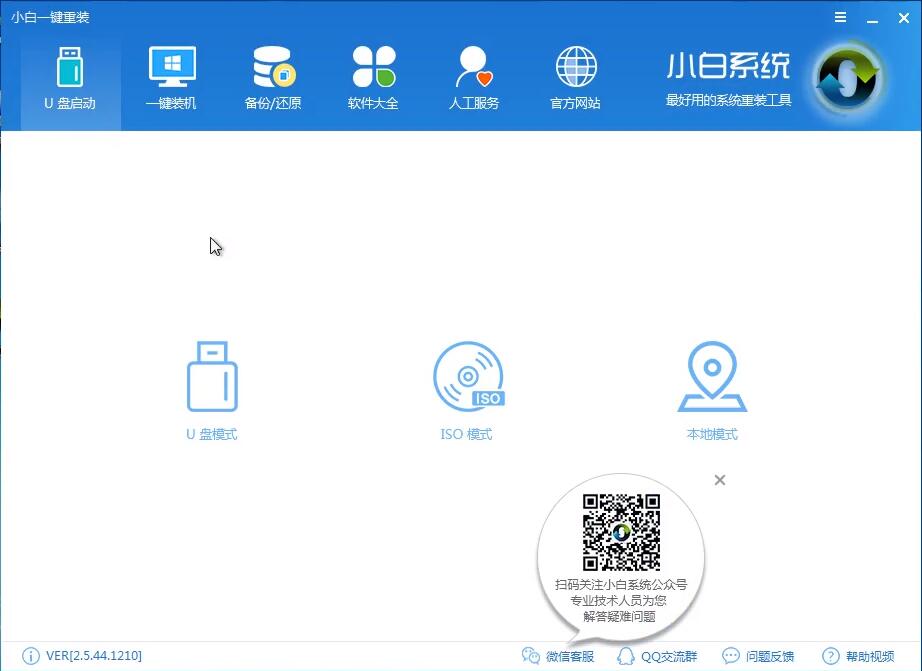
2.勾选你的U盘点击一键制作启动U盘,选择UEFI/BIOS双启动
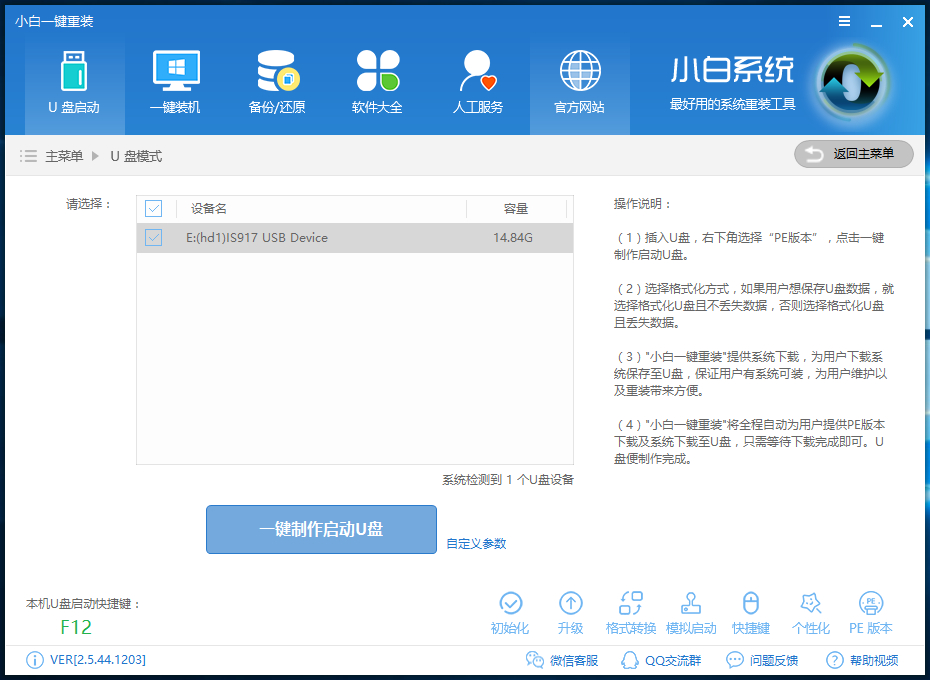
3.PE选择高级版,版本的说明大家可以点击查看说明。
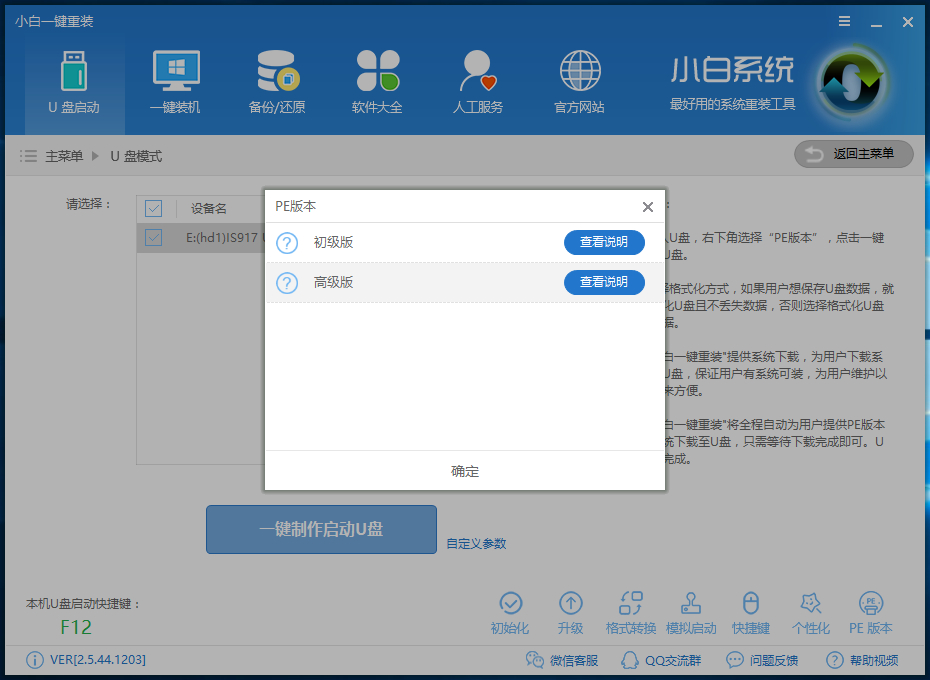
4.大家看情况选择格式化丢失数据还是不丢失。
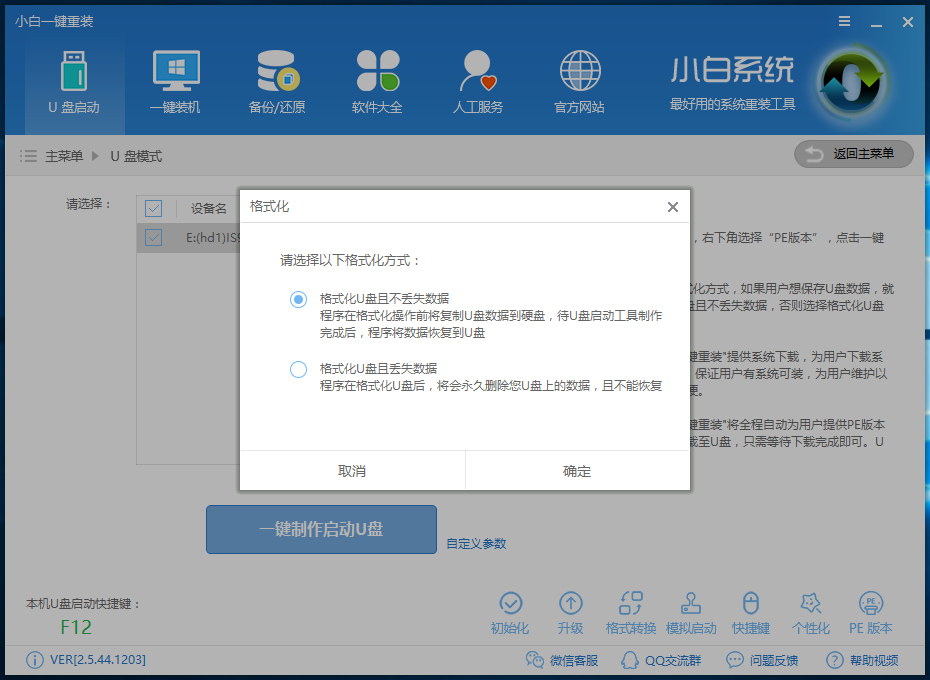
5.这个点击下载需要安装的系统镜像文件,我们是重装Win10系统,点击勾选Win10系统后点击下载系统且制作U盘。
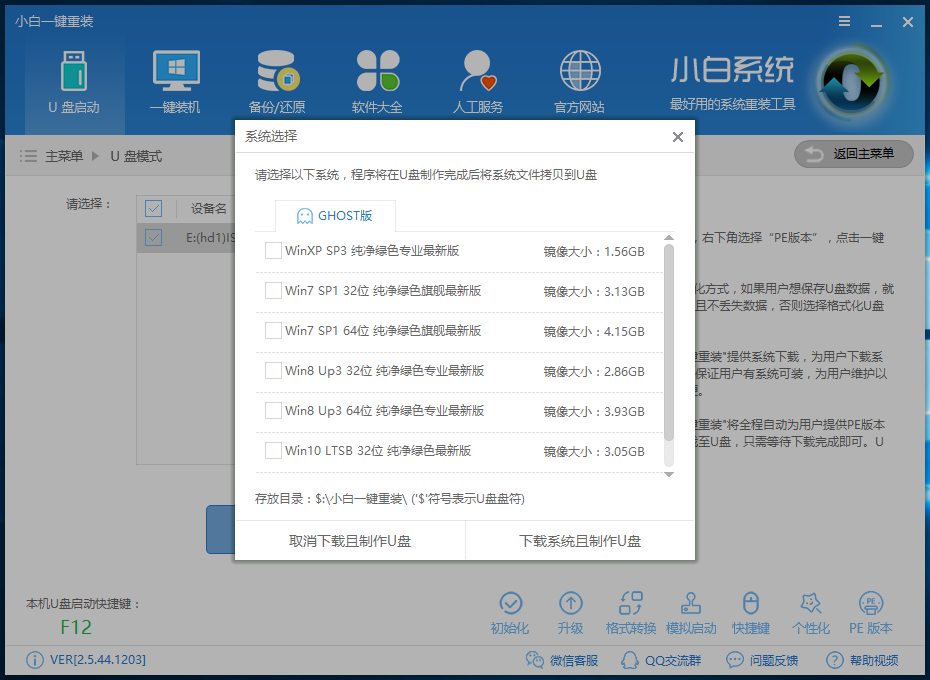
6.开始下载PE镜像及选择的Win10系统安装镜像文件,耐心等待即可。
7.下载完成后开始制作U盘启动盘,不用我们手动操作,等待它自动完成后即可,如图制作完成。
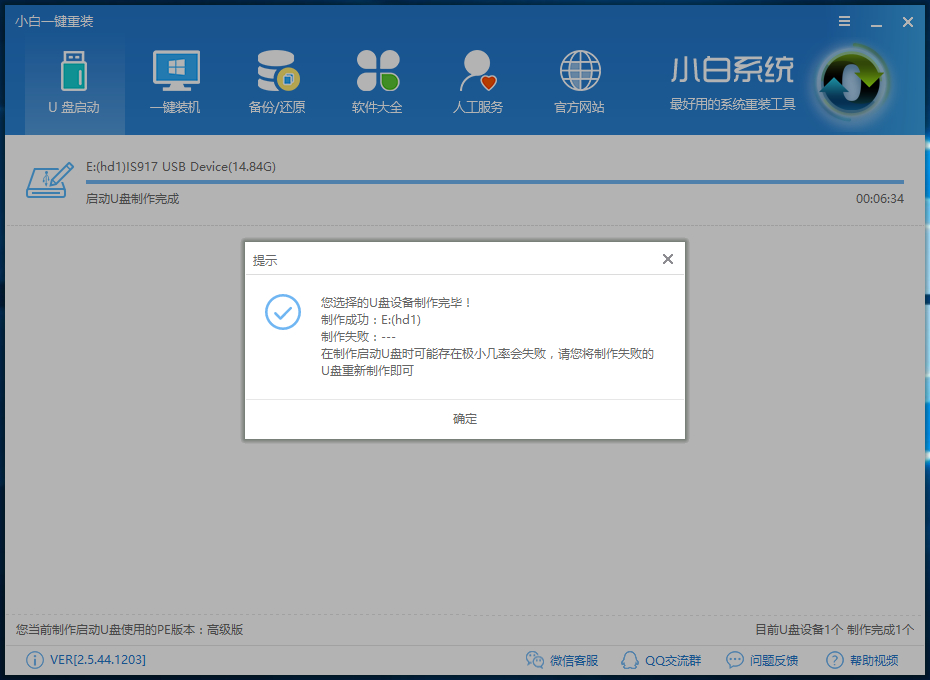
二、重启电脑进入BIOS重装系统
1.重启电脑在开机时不停地按快捷键,在调出来的界面选择USB的选项,(有些没有写USB)就是你的U盘。进入到PE选择界面选02进入PE系统。一键U盘启动快捷键可以在U盘启动盘制作工具里面查询,或者在电脑开机时屏幕下方会出现短暂的按键提示,带boot对应的按键既是启动快捷键。
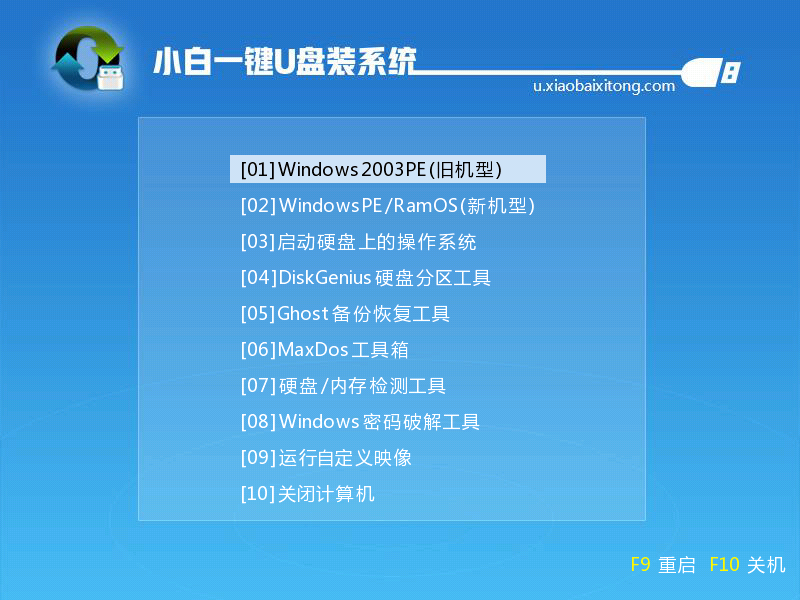
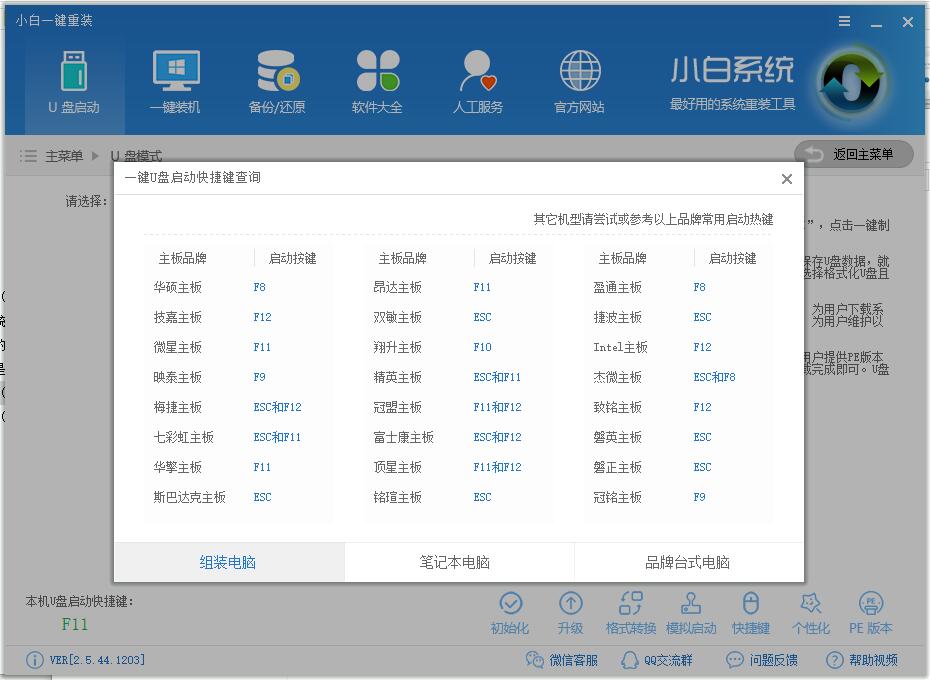
2.进入到PE系统桌面后会自动弹出PE装机工具,这里勾选需要装的Win10系统,目标分区选择你的系统盘(一般为C盘),之后点击安装系统。

3.进入系统的安装过程,这里不用操作,耐心等待完成后重启电脑即可进入下一步的安装。
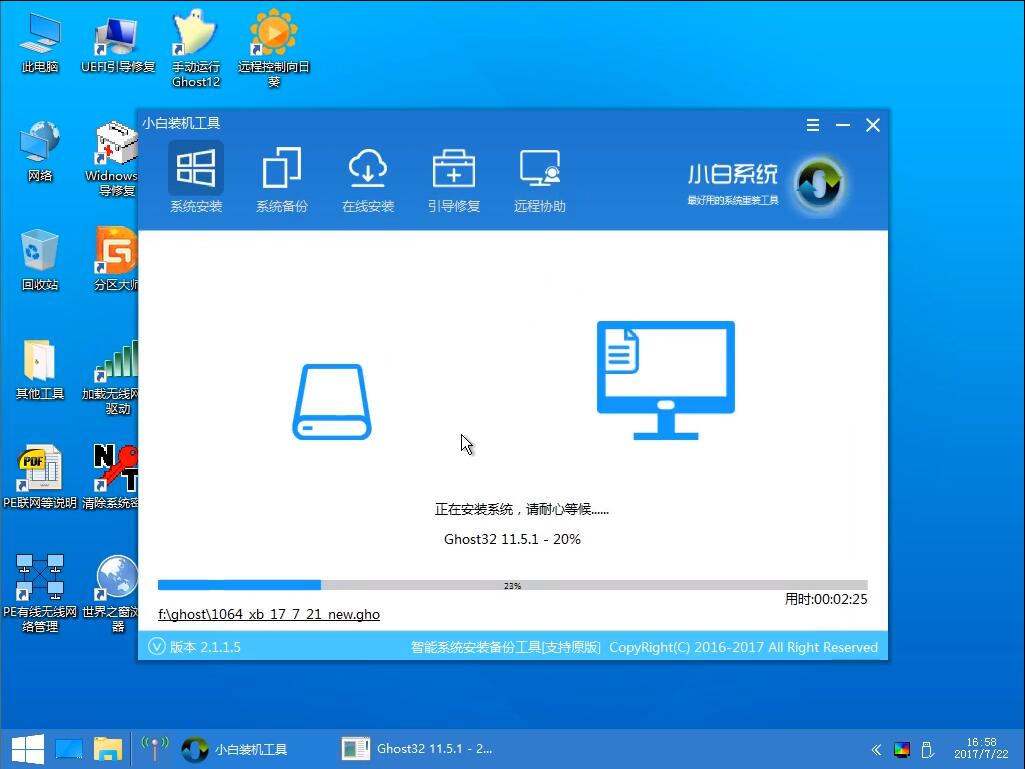
4.上面的步骤完成后重启电脑,进入最后的系统与驱动安装过程,这个步骤不用我们操作,只需要耐心等待系统部署完成后进入到系统桌面即可。

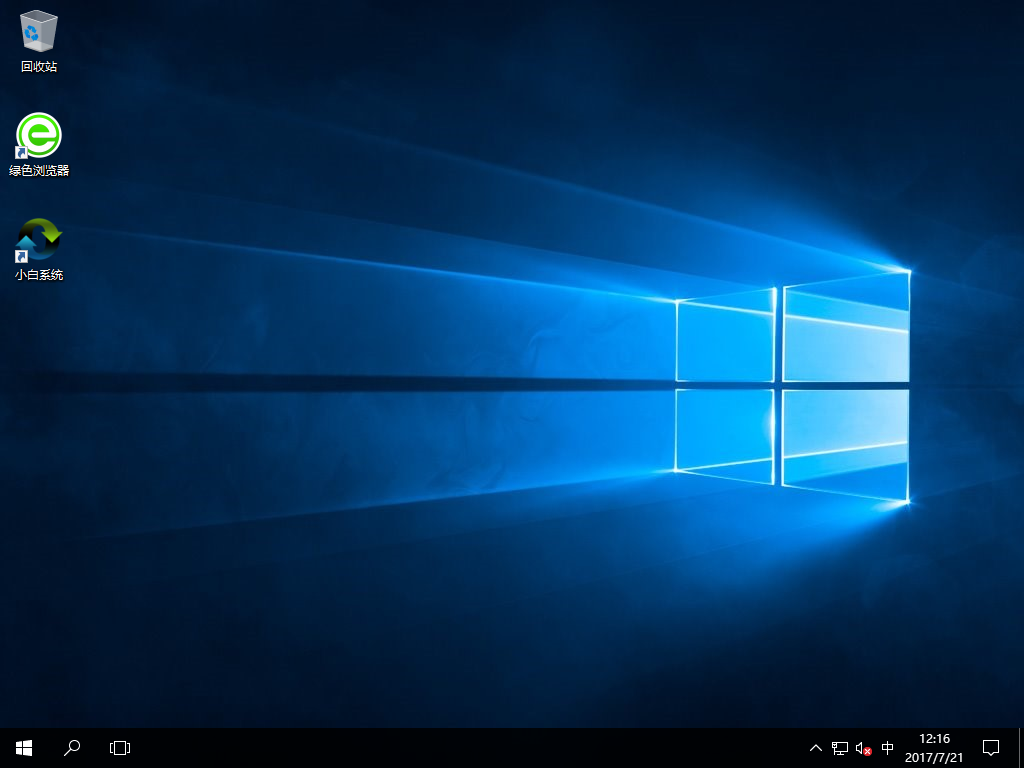
win10系统安装好后如果你发现你的系统没有激活或者在重装过程中需要一些帮助都可以通过关注我们官方的微信公众号获取帮助,还有很多的常用软件分享。

因为在win8.1系统升级后,有许多的操作和文件名是重新命名的,导致我们很难知道以往的习惯的操作设置在哪里!就如在电脑中插上U盘后与系统中的设备和驱动器分不清楚,那么要怎么办

进入bios早已进入我们的生活,只要掌握了进入bios方法,就可以方便使用进入bios了,如果大家想要这个方法的话,下面小编就给大家带来进入bios的教程吧,希望大家都能够掌握这个方法。

Win系统怎样禁止安装U盘或移动硬盘?这个功能可能对于大部分人都用不到,但是对于一些电脑中有重要资料和工作机密性比较强的用户来说就非常关键了,为了防止自己电脑中的重要信息

有网友问小编做u盘启动盘的方法有哪些呢?其实现在绝大多数人都不用正规的小白 win10安装教程 了,因为我们现在用的系统都是盗版系统,其实我们可以用U盘安装系统的,但是要做u盘启动
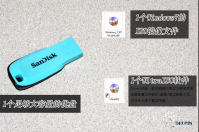
想知道如何用 u盘装系统win764 吗?现在很多的电脑城工作人员最常用到的安装方式便是u盘装win7系统了,今时今日,如果你不学习如何用u盘装系统win764的话,那么日后遇到电脑系统问题,就
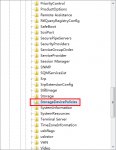
最近身边的朋友想要保护u盘的隐私,问小编设置 U盘文件夹只读 方法是怎样的。之前公司的大神告诉了小编只读u盘设置方法,然后小编就把自己的U盘文件夹只读设置了,就是把u盘丢失也

芯邦APTool(U盘量产工具)是一款能够量产修复CBM2098E、2098P、2098S、2099、2099E、2099S、CBM2380等主控芯片的软件,通过软件可以修复非常多的U盘和进行量产。 软件特色 1、APTool的U盘量产工具可以

WinToUSB是一个免费的U盘安装系统工具,利用它,你只需要有windows操作系统的iso镜像、cd或dvd,就能用u盘来安装windows操作系统,如果添加的iso不符合要求的话,WinToUSB还会自动跳出错误界面

朗科u215U盘格式化工具,朗科u215U盘格式化工具是一款专门用于朗科U215型号U盘的格式化修复工具,利用软件能够有效修复该型号U盘打不开或者无法进行储存的问题,有需要的可以下载使用,您可以免费下载。

CopyToUSB(可引导U盘创建工具)是一款可以以新手一步步引导的方式创建U盘的工具,使用这款完全中文的CopyToUSB可以让你独立的创建一个全新的U盘以供使用,如果您正需要马上下载使用吧。

U盘内存卡批量只读加密专家可以把个种普通的U盘、SD卡、TF卡等存储设备变成加密U盘或加密内存卡。可以有效地防止机密数据被窃取,真正为您的重要数据保驾护航! 软件特色 软件拥有三

FlashBoot Free(u盘启动盘制作工具),FlashBootFreeu盘启动盘制作工具是flashboot官方的免费版U盘启动盘制作工具,相较于flashboot,FlashBootFree拥有CD盘制作功能,功能更加的强大,可惜的是没有中文版,但丝毫不影响使用,有需要的可以下载使用,您可以免费下载。










